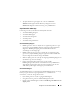Users Guide
66 Konfigurera och använda Tablet-PC
Kalibrera pennan
Pennan fungerar med standardkalibreringen eller med en kalibrering som ställts
in av dig eller någon annan användare. Dell rekommenderar att du endast
använder pennan när den är kalibrerad enligt dina egna kalibreringsinställningar.
Kalibrering optimerar pennprestanda för respektive användare.
Så här kalibrerar du pennan:
1
Tryck på knappen för QuickSet tablet-inställningar, klicka på
Control
Tablet PC Settings
(konfigurera Tablet PC-inställningar)
→
Pen and Input
Settings
(inställningar för penna och inmatningar).
2
Längst ner på fliken General (allmänt) trycker du på knappen
Calibrate
(kalibrera).
3
Följ instruktionerna på skärmen. Kalibreringsmarkörerna visas på skärmen
som plustecken (+). Tryck med pennan exakt i mitten på varje
kalibreringsmarkör.
OBS! Se till att kalibrera pennan för användning såväl stående som liggande
bildskärmsorientering.
Använda pennan som en mus
Du kan använda pennan med Tablet-PC på samma sätt som du använder en
mus eller pekplatta med en bärbar dator. När du håller pennan nära
bildskärmen visas en liten markör. Om du flyttar pennan flyttas markören.
• Klicka genom att trycka en gång.
• Dubbelklicka genom att trycka två gånger på bildskärmen.
• Öppna en meny genom att trycka på menynamnet och därefter på
menyalternativet.
• Dra ett objekt, som t.ex. en fil eller ikon, genom att vidröra objektet med
pennan och dra det till en annan destination på bildskärmen.
• Det finns två sätt att högerklicka (för att öppna en
sammanhangsberoende meny):
– Håll pennknappen för högerklick intryckt och tryck därefter på
bildskärmen. När du håller denna knapp intryckt omges markören av
en cirkel.
– Sätt pennspetsen på skärmen och håll den stilla ett ögonblick tills
Windows ritat en hel cirkel runt markören. När cirkeln är fullbordad
lyfter du på pennan så att innehållsmenyn visas. Om du flyttar eller
lyfter pennan innan cirkeln är sluten, avbryts högerklicksåtgärden.